Человек, ставший пользователем компьютера, входит в мир высоких возможностей. Вначале ему будет очень сложно разобраться даже с элементарными вещами. Теории о работе с программной и аппаратной частью компьютера огромное количество и нужно уметь ей воспользоваться в нужный момент. Чтобы стать настоящим специалистам нужно не только перечитать кучу литературы и статей в интернете, но и применять всё это на практике. Методом проб и ошибок вы станете настоящим IT-специалистом.
Есть пользователи, которые изучают всё самостоятельно, а есть те, кто доверяет это знающим людям. Они записываются на различные компьютерные курсы. С одной стороны, это не плохо, ведь там вам дадут много информации, о которой вы не знали, но придётся заплатить. С другой стороны – вы можете отдать деньги впустую, не получив ничего полезного.
Далее мы рассмотрим несколько основных ошибок, которые пользователи очень часто совершают. Некоторые из них они делают и осознанно, но за этим могут стоять определённые последствия. Десять ошибочных действий, описанных в этой статье, относятся не только к рядовым пользователям, но и к опытным.
Использование нелицензионных сборок Windows (Пиратки)

Я думаю, вы и так знаете, для чего используют пиратские сборки Windows – чтобы не платить за лицензию, которая стоит не дёшево. Особенности таким сборок в том, что они модернизируются. В них могут убрать стандартные средства и добавить новые. Знающие сборщики, конечно, могут сделать всё правильно, но бывают ведь и кривые сборки, в которых система работает некорректно. Мало кто задумывается, что множество сборок создается неизвестными людьми и кто знает, что они туда напихали. Может оказаться какое-нибудь скрытое вредоносное ПО, ворующее номера кредитных карт и пароли, либо функционал, отправляющий важные данные злоумышленникам. Случиться может всё что угодно поэтому лучше использовать официальные образы Windows.
Установка лишних драйверов

Для работы системы необходимы драйвера, стандартный комплект которых уже входит в состав системы и установлен после установки самой ОС, но есть еще множество компонентов, для них драйвера нужно устанавливать отдельно.
Важно понимать, что использование программ, которые автоматически устанавливают драйвера, не всегда являются оптимальными средствами. Пользоваться ими нужно с особой внимательностью и устанавливать драйвера действительно для тех устройств, которые в этом нуждаются. Если что-то пойдет не так, то в лучшем случае произойдет конфликт драйверов, а в худшем – постоянные синие краны смерти и полная неработоспособность системы.
Для таких случаев предварительно создают точки восстановления системы, а важные данные копируют на внешний носитель, либо несистемный раздел. Как видите, при каждом действии, подразумевающим вмешательство в систему нужно подумать о сохранности важнейших данных, ведь любое действие может вызвать критическую ситуацию.
- Как быстро установить все драйвера?
- Обновить драйвера с помощью Driver Talent
- Как установить драйвера на Windows 7 и 8
Осторожно стоит относиться к обновлению устаревших драйверов. Если вы чувствуете, что всё работает отлично, то не стоит этого делать. Бывали случаи, когда обновление старых драйверов приводило к повреждению системы и приходилось через безопасный режим откатывать драйвер на пару версий раньше.
Использование нескольких антивирусов
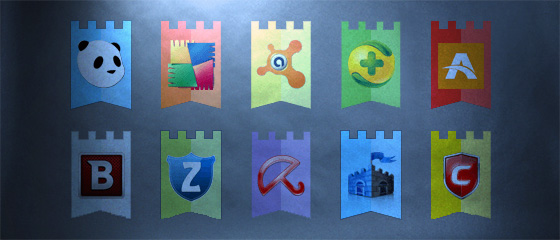
Уже давно не секрет, что использование два и более антивируса создают конфликт. Каждый из них считает друг друга угрозой. Если вы сомневаетесь, какой антивирус установить, то в интернете есть ресурсы, на которых вы можете посмотреть тесты на самые популярные антивирусы и их эффективность по сравнению с другими. На основе этих данных можете подобрать себе антивирус.
Вы можете без проблем использовать одноразовые средства, которые не конфликтую с антивирусами. К ним относят Dr.Web Curelt!, Kaspersky Virus Removal Tool и другие. Их не нужно устанавливать. Проверили и, при необходимости, удалили.
Это интересно: Лечащая утилита AVZ для быстрого удаления вирусов
Установка лишнего софта

Тут дело больше касается внимательности. Допустим вы скачали какую-нибудь программу с непроверенного сайта. Начинаете установку, всё время нажимаете кнопку «Далее». После установки ПО обнаруживается, что попутно установились и еще какие-то приложения, наподобие Амиго, Mail.ru и какие-нибудь чистильщики системы. Особенно в этой попадают новички, нужно очень внимательно следить за каждой галочкой и мелким текстом в процессе установки программы. Лишний софт подобного рода не всегда вреден для системы, но в большинстве случаев бесполезен и только занимает место на диске, и забирает ресурсы компьютера.
Поэтому будьте очень внимательны при установке любой программы, смотрите на пункты, которые подразумевают установку стороннего софта.
Оформление системы
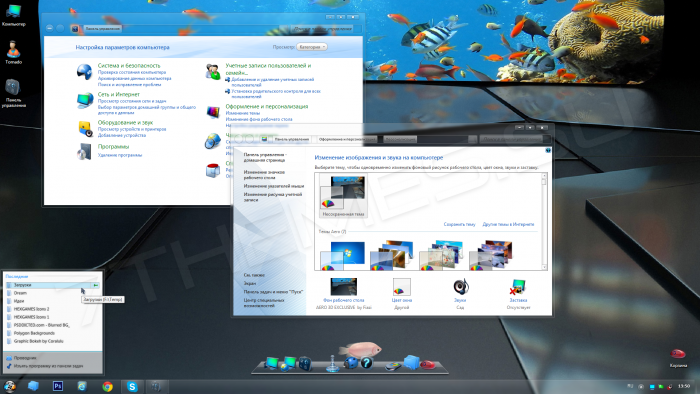
Это мало относится пользователям, у которых мощные компьютеры. Те, кто любит приукрасить интерфейс Windows не редко жалуются на скорость работы системы. Использование анимированных обоев, объемных значков и 3D рабочих столов сильно нагружают системы. Если компьютер у вас слабый, то следует от этого отказаться.
Установка программ и игр в одно место
Многие пользователи занимаются установкой игр не на системный раздел, а на какой-нибудь другой. Это решение является правильным, но на этом всё и заканчивается. Пользователи создают некую папку, в которую устанавливают всё подряд невзирая на последствия. Допустим, вы установили парочку игр, которые помещены в папку Games, там появились несколько папок с названием игр и файлы соответственно от этих игр в них и находятся. Есть игры, которые все файлы помещают в папку Games, не создавая для себя отдельно папки. Вы берете еще одну игру, устанавливаете в эту же папку Games и некоторые файлы или папки совпали по названию, естественно при установке новой игры старые данные в Games перезапишутся, а пользователя об том даже не спросят. Таким образом, старые игры вообще могут не запуститься.
Имейте это ввиду, при установке не только игр, но и программ. Лучше для каждой создавать отельную папку.
Неправильное удаление программного обеспечение
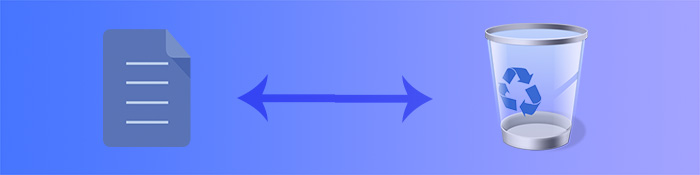
При установке программ, они не только записываются на диск, куда вы их установили, но и оставляют следы в реестре и других каталогах диска. Простое удаление папки с программой по пути C:\Program Files не даст лучшего результата, а при повторной установке вы можете увидеть ошибку.
Для удаления любой программы игры существует специальный софт, которые зачищает следы везде, где только можно. К такому софту можно отнести Uninstall Tool, Revo Uninstall, Wise Program Uninstall. Хорошим средством является CCleaner.
По теме:
- 10 программ, которые стоит удалить в Windows
- Как правильно удалять программы?
- Деинсталлятор программ — Geek Uninstaller
- Как правильно удалять программы в Windows 7?
Вмешательство в реестр и использование твиков
Для решение некоторых проблем пользователей нужно использовать реестр, создавать там какие-то параметры, разделы и прочее. Иногда это долго и незнающий пользователь может сделать только хуже. Для этого дела существуют твики – готовые решения, которые нужно просто запустить и изменения уже внесены. А кто знает, действительно ли твик вносит информацию, как описано в инструкции, поэтому нужно быть с этим осторожным.
Восстановление реестра Windows 10 + Импорт и Экспорт
Существуют также специальные программы твикеры, которые занимаются тем же самым, но имеют графический интерфейс.
Если вы решились на использование твиков, то только создание резервных копий системы и важных данных вам поможет при нарушении в работе системы.
Использование одной учётной записи всеми

При установке системы создаётся только одна учётная запись администратора. Есть конечно и скрытая учетная запись администратора, но это другое. Ошибкой является то, что все сотрудники (если вы на работе) или члены семьи (если компьютер домашний) пользуются одной учётной записью, а это значит, что вся их информация доступна каждому из них. Если вы хотите сохранить свои личные данные, то следует иметь вторую учетную запись с паролем, так ваша информация будут иметь минимальную защиту.
Еще по теме:
- Включаем учетную запись «Гость» на Windows 10
- Кто пытался войти через вашу учетную запись?
- Как сбросить пароль на Windows учетной записи Microsoft?
- Как перенести учетную запись на другой компьютер?
Думаю, на этом можно закончить ту статью, но впереди я планирую описать еще много различных ошибок, которые совершают пользователи, таким образом вы сможете избежать всевозможных проблем, как критических, так и не очень.






